
Cancelando impressões
Você pode cancelar a impressão a partir de seu computador ou no painel de operação da máquina.
A partir de um computador
Você pode cancelar a impressão a partir do ícone de impressão na bandeja do sistema na área de trabalho.
1
Clique duas vezes no ícone de impressão.
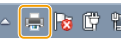

Quando o ícone da impressora não é exibido
Abra a pasta da impressora (Exibindo a pasta Impressora), clique com o botão direito no seu ícone de impressão desta máquina e clique em [Ver o que está sendo impresso] (ou clique duas vezes no ícone do driver de impressora desta máquina).
2
Selecione o documento que você deseja cancelar e clique em [Documento]  [Cancelar].
[Cancelar].
 [Cancelar].
[Cancelar].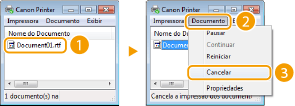
3
Clique em [Sim].
A impressão do documento selecionado é cancelada.
 |
Várias páginas podem ser impressas após o cancelamento da impressão. |
 |
Cancelando da Interface RemotaVocê pode cancelar a impressão a partir da página [Status do Trabalho] na Interface Remota: Verificando o status atual dos documentos impressos Cancelando a partir de um aplicativoEm alguns aplicativos, uma tela como a mostrada abaixo é exibida. Você pode cancelar a impressão clicando em [Cancelar]. 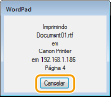 |
Do painel de operações
Cancelar impressões usando  ou <Monitor Status> (
ou <Monitor Status> ( ).
).
 ou <Monitor Status> (
ou <Monitor Status> ( ).
).Pressione  para cancelar
para cancelar
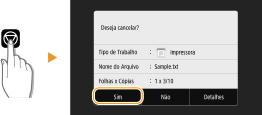
Se a tela exibir uma lista de documentos quando  é pressionado
é pressionado
Selecione o documento que você deseja cancelar e selecione <Cancelar>  <Sim>.
<Sim>.
 <Sim>.
<Sim>.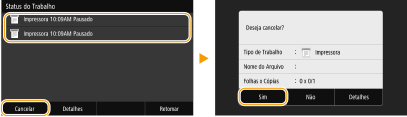
Verifique o status do trabalho de impressão antes de cancelar
Modelo de Painel de operação
<Monitor Status>  <Imprimir Trabalho>
<Imprimir Trabalho>  Selecione o documento na guia <Status do Trabalho de Impressão>
Selecione o documento na guia <Status do Trabalho de Impressão>  <Cancelar>
<Cancelar>  <Sim>
<Sim>
 <Imprimir Trabalho>
<Imprimir Trabalho>  Selecione o documento na guia <Status do Trabalho de Impressão>
Selecione o documento na guia <Status do Trabalho de Impressão>  <Cancelar>
<Cancelar>  <Sim>
<Sim>Modelo LCD Preto e Branco

 <Imprimir Trabalho>
<Imprimir Trabalho>  <Status do Trabalho>
<Status do Trabalho>  Selecione o documento
Selecione o documento  <Cancelar>
<Cancelar> <Sim>
<Sim> |
Várias páginas podem ser impressas após o cancelamento da impressão. |